3月にCubase 12がリリースされた際、USBドングルが廃止され、Steinberg Activation Managerが登場したことばかりに目がいき、とっても重要な機能が追加されたいたことに、今さらながら気づきました。それはWindows版のCubase 12に限った話ではあるのですが、WinRT MIDIなるものをサポートした、という点です。ほとんどの人にとってあまり馴染みのないWinRT MIDIという用語ですが、これによってBluetooth MIDI(略称:BLE-MIDI、正式名称:MIDI over Bluetooth Low Energy)にCubaseが対応するようになったのです。
ご存じの方もいると思いますが、Cakewalk(旧SONAR)ではすでに5~6年前からBluetooth MIDIに対応していたのですが、ようやくCubaseでも利用できるようになったわけです。もちろんDAWが対応しなくても、linclip(@linclip)さん開発のMIDIBerryと仮想MIDIドライバであるLoopMIDIを組み合わせることでもBluetooth MIDIを使うことはできたし、CMEのWIDI Masterなどを使えばもっと簡単に利用できることも事実ではあるのですが、あらためてWinRT MIDIとは何か?ということをなるべく簡単に紹介してみたいと思います。
Cubase 12がWinRT MIDIに対応
恥ずかしながら、Cubase 12がWinRT MIDIに対応しているということに気づいたのは、つい数日前のこと。だいぶスケジュールが遅れているものの、いまリットーミュージックの書籍「Cubase12SERIES徹底操作ガイド (THE BEST REFERENCE BOOKS EXTREME)」を書いているところでして(まだこの出版について正式には公表されてません…)、その過程で、「デバイス’WinRT MIDI’を使用」ってチェック項目を見つけて「何だこれ?」と思って調べてみたんです。
そうしたCubase 12の新機能紹介のページにおいても「Windows 10のBluetooth MIDIに対応しました」ってしっかり出てるんですよね。手元にある当初、プレス向けに配布された新機能の中に、そうした表記はなかったので、完全に見落としていたようです。このBluetooth MIDI対応こそ、「デバイス’WinRT MIDI’を使用」のチェックボックスだったのです。ちなみにWindows 10だけでなく、Windows 11でも対応してますよ。またCubase 12のPro、Artist、Elementsの3製品のほかにもAI、LEでも利用できますね。
とりあえず難しい話はあとにして、microKEY AirでもInstaChordでも、mi.1やMD-BT01/UD-BT01、Roland Wireless MIDI Adapterでもいいので、WindowsとBluetoothでペアリングしてみてください。ペアリング自体はワイヤレスイヤホンなど、ほかのBluetoothデバイスと同様で、Windowsの設定画面から「Bluetoothとデバイス」を選び、「デバイスの接続」ボタンをクリックします。その後、ダイアログが表示されるので、「Bluetooth オーディオデバイス、マウス、キーボード、電話、ペン、コントロラーなど」を選ぶと、Bluetooth MIDIデバイスが見えるので、これを選択すればOKです。
※上記のBluetooth MIDIデバイスのペアリング方法を2024.7.16に追記しました。
ただ普通はこのままだと接続されるだけで、まったく使えません。また、いったん接続されても、すぐに切断されてしまって「ペアリング済」という表示だけになってしまうことも多いです。
ここでWindows版のCubase 12でMIDIポートの設定画面を開き、そのチェックボックスにチェックを入れみてください。すると、これまで切断されていたBluetoothの接続が確立するとともに、MIDIポートの一覧の中に登場して、普通にMIDIが使えるようになるんです。拍子抜けするほど簡単です。この一覧、よく見ると左側の「デバイス」の表記がこれまでの「Windows MIDI」から「WinRT MIDI」に変わっているのも確認できると思います。
ここでもう一つ嬉しいのは、これまでWindowsのMIDI出力としてまったく不要な「Microsoft GS Wavetable Synth」というのがあり、邪魔だからこれが現れないようにと表示項目から外していたりしたのですが、WinRT MIDIに切り替えると、そもそもMIDIポートの中からなくなるんですよね。Cubase 12はデフォルトの設定を、WinRT MIDIを使うモードにすべきではないか、と思ってしまうほどです。
ところで、このCubaseのチェックボックスの下に「”WinRT MIDI”入力にシステムのタイムスタンプを使用」という項目があります。通常、これはオフでいいと思いますが、これはBluetoothでMIDIを飛ばす際に、通信状況が悪いと、MIDIデータの到着の順番がバラバラになったり、到着時間にタイムラグが生じてしまうことを解消するためのもの。とくにシステムエクスクルーシブデータや音色データなどが届く前にノート信号が届くとおかしな音がなってしまうのを防ぐためのものです。こうしたことを回避するためにBluetooth MIDIでは各MIDIデータにタイムスタンプをつけて送る形となっていて、それをCubase側が受信する際に利用するかどうかを設定するためのものなのです。
5年以上前からCakewalkはBluetooth MIDIに対応済
一方で、前述のとおり、Cakewalkにも同様の機能がかなり以前から搭載されていました。環境設定画面の「MIDI」ー「録音/再生」の画面の一番上に「ドライバモード」というのがあり、デフォルトでは「MME」になっています。
これを「UWP」に変更すると……、そう先ほどのCubaseと同じように、Bluetooth接続しているデバイスのMIDIポートが見えるようになり、Microsoft GS Wavetable Synthは消えます。
もうお気づきだと思いますが
Windows MIDI = MME
ということなんですね。ちょっと難しくなるので覚えておく必要はないですがWinRTとはWindows Runtimeの略、UWPはUniverasal Windows Platformの略であり、「UWPアプリはWinRT APIを使用して作ったもの」ということなのだとか。ちなみにMMEはMultimedia Extentionの略であり、Window 3.0 MME(1990年に誕生)の時代から脈々と続くレガシーというか、化石のような存在。まあ、今のWindows 10やWindows 11ではそのMMEをエミュレーションする形で搭載されているそうですが、30年近い互換性を保つために今もこれが使われており、すべてのDAWにおいてMMEが標準です。
さすがにそんな古い設計からは脱却しなくちゃ、ということで誕生したのがWinRT MIDIというかUWP MIDIなわけです。WindowsがOS上でこのUWP MIDIとMMEの橋渡しをしてくれれば何ら問題なかったのですが、あくまでも別モノとして扱っており、Bluetooth MIDIにおいてはUWP MIDIのみでのサポートとしたために、今のような状況になっていたわけです。
Cakewalkから遅れること5年、ようやくCubaseが対応したわけですが、ぜひほかのDAWも対応してもらいたいところですね。
Windows 11でBluetooth MIDIが認識できないときは
WinRT MIDI=UWP MIDIはWindows 10以降でサポートされており、WindowsのBluetooth接続機能でBluetooth MIDIデバイスを接続すれば使えるようになります。しかし、場合によってはBluetooth MIDIデバイス自体を検知できないことがあります。
これはWindows 11 22H2以降で起こっているようですが、設定を行うことで利用できるようになります。具体的には以下の手順で設定をしてみてください。
まずWindowsの[スタートメニュー]から[設定]を選びます。その後[Bluetoothとデバイス]を選択してください。画面右側をスクロールして下のほうに行くと[デバイスの設定]という項目がありますが、この中に[Bluetoothデバイスの検出]という項目があるはずです。この項目がデフォルトでは[既定]となっているので、これを[詳細]に変更してください。その後、改めて[デバイスの追加]を行うことで、検知でき、接続できるようになると思います。
※このコラムは2024.7.16に追記しました
ちなみに、Macは2016年ごろからAudio-MIDI設定でBluetooth MIDIに対応しているし、ほぼ同時期にiOSでも対応しています。ただ、デバイスの電源を落とした後、再度電源を入れてもMacもiOSも自動では接続してくれません。
Audio-MIDI設定の画面やアプリのBluetooth-MIDI設定画面から手動で接続しなおす必要があり、不便に感じるところ。もしかするとWindowsのUWP MIDIのほうが使いやすくなっているのかもしれません。
MIDIBerryは世界中のWin BLE-MIDIユーザーにとっての有用なツール
さて、各DAWがUWP MIDIに対応しない中、個人でそれに対応させるツールをリリースしているのがlinclipさん。linclipさん開発のフリーウェア、MIDIBerryはUWP MIDIとMMEの両方を使うことができるツールなので、橋渡しを可能にしてくれるのです。そのため日本のユーザーはもちろん、世界中のユーザーが使っているようですし、mi.1やWIDI Master、MD-BT01など各機器でより簡単に使えるようにするアプリもリリースしています。
ただ、このMIDIBerryでちょっと面倒なのは、DAWとは別のアプリとして起動するため、DAWとつなぐためにはLoopMIDIのような仮想ドライバが必要であること。これを解消するために、VSTプラグインであるBTberry、そしてそこにUWP MIDIを送り込むBTberry Senderといったものもだしています。ただ、このBTberry Senderがウチの環境でうまく動かなかったので、改めて試してみようと思っているところです。
もっとも、CubaseのWinRT MIDIやCakewalkのUWP MIDIについても、うまくつながらないケースもあるのがやや納得のいかないところ。いったんつながってしまえば問題ないのですが、どうやっても認識されないケースもよくあるのです。まあ、これはMacやiOSでもあるのですが……。
一番確実で簡単につながるのはコンピュータに頼らず、CMEのWIDI Masterを使う方法。オーディオインターフェイスにMIDI入出力があるのなら、ここにWIDI Masterさえつなげば簡単にBluetooth MIDIデバイスが接続でき、すぐに使えますから……。いろいろ説明してみましたが、現時点においてはこれが一番簡単かな…とも。
まだ発展途上な面のあるBluetooth MIDIですが、今回はWindowsでの状況について、解説してみました。
【関連情報】
Cubase 12情報
Cakewalk情報
MIDIBerry情報
【関連記事】
現時点、最強のBluetooth MIDIかも!? 各種BLE-MIDI機器と自動でペアリングしてくれるWIDI Masterがスゴイ!
Bluetooth MIDIを大きく進化させたRolandのワイヤレスMIDI戦略。WM-1/WM-1Dを試してみた
MIDIはBluetooth時代に突入、手ごろ価格のmicroKEY Airを試してみた
MIDIケーブルをワイヤレス化するmi.1 Cableが先行発売を開始。Bluetooth MIDIの元祖、日本のベンチャー、QUICCO SOUNDが開発
ついにUSBドングル廃止されたCubase 12が登場!より便利になったアップデートも見逃せない!
【価格チェック&購入】
◎Rock oN ⇒ WIDI Master
◎宮地楽器 ⇒ WIDI Master
◎OTAIRECORD ⇒ WIDI Master
◎Amazon ⇒ WIDI Master
◎サウンドハウス ⇒ WIDI Master

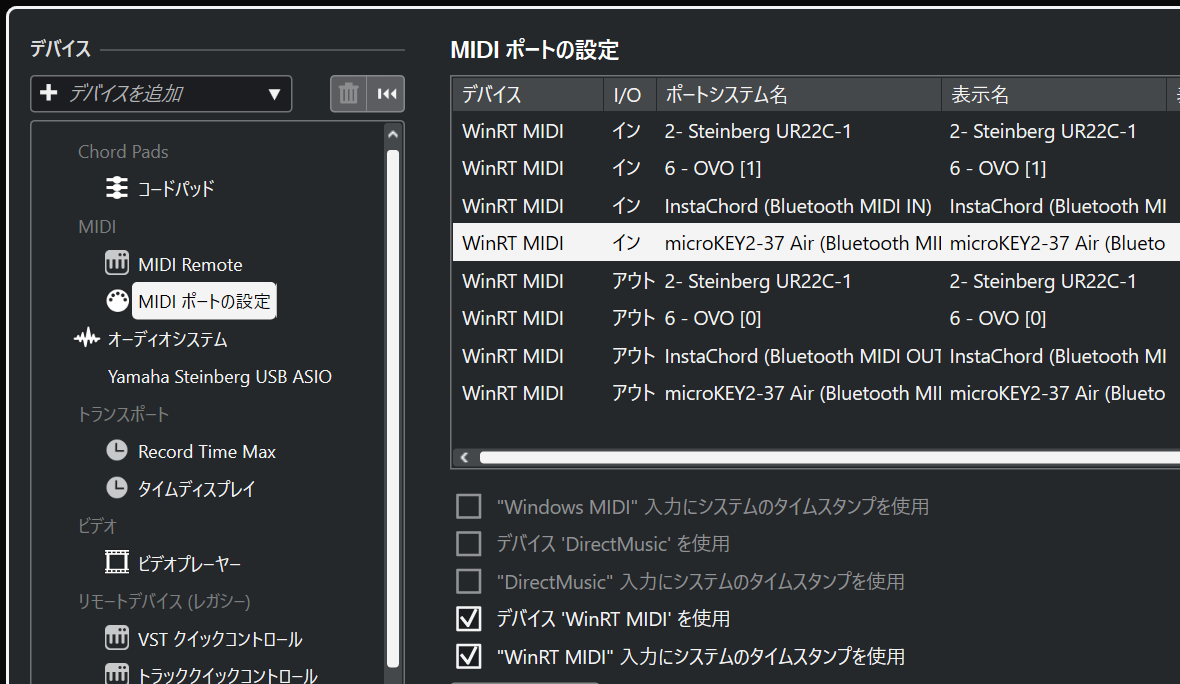
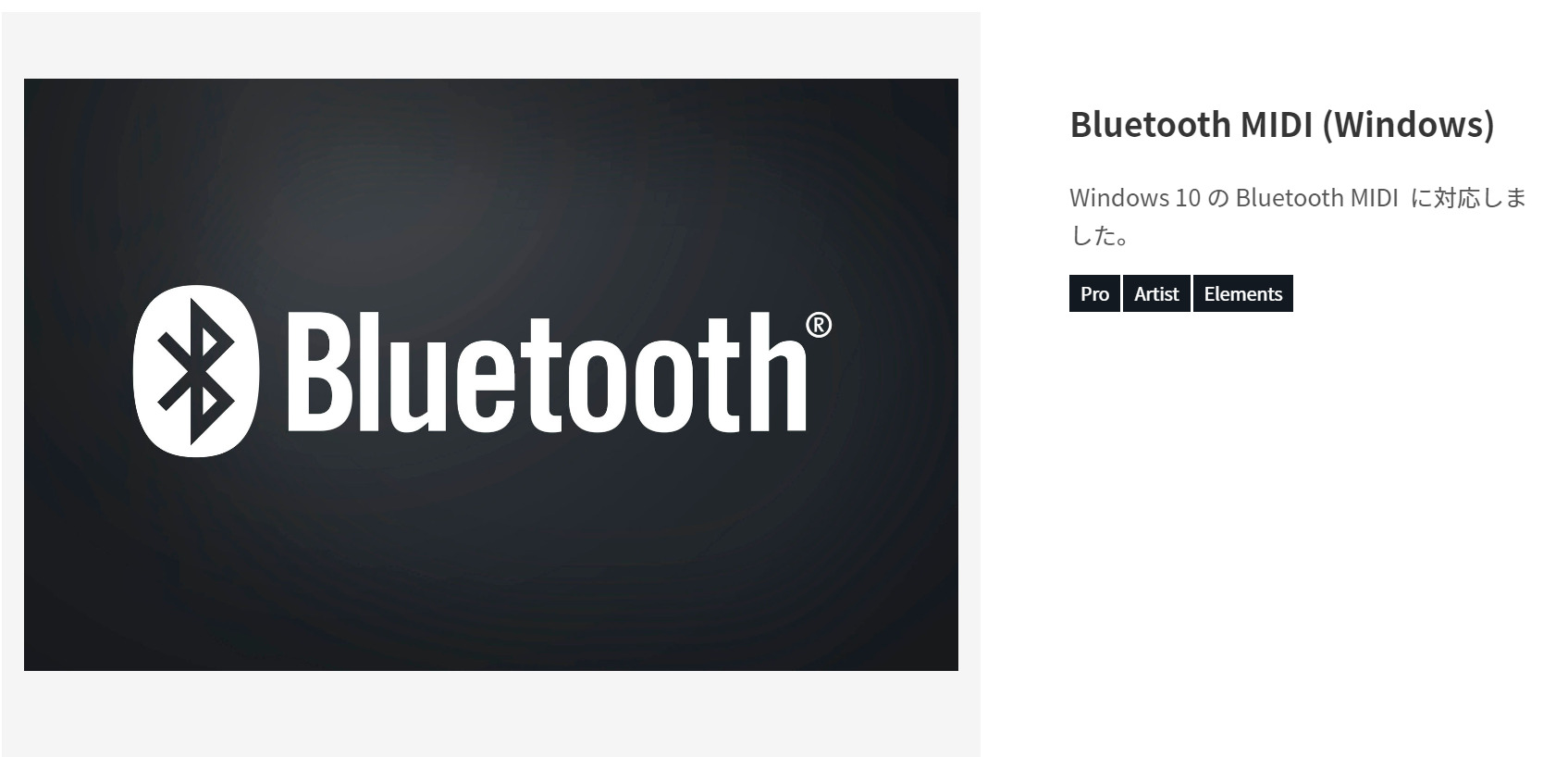
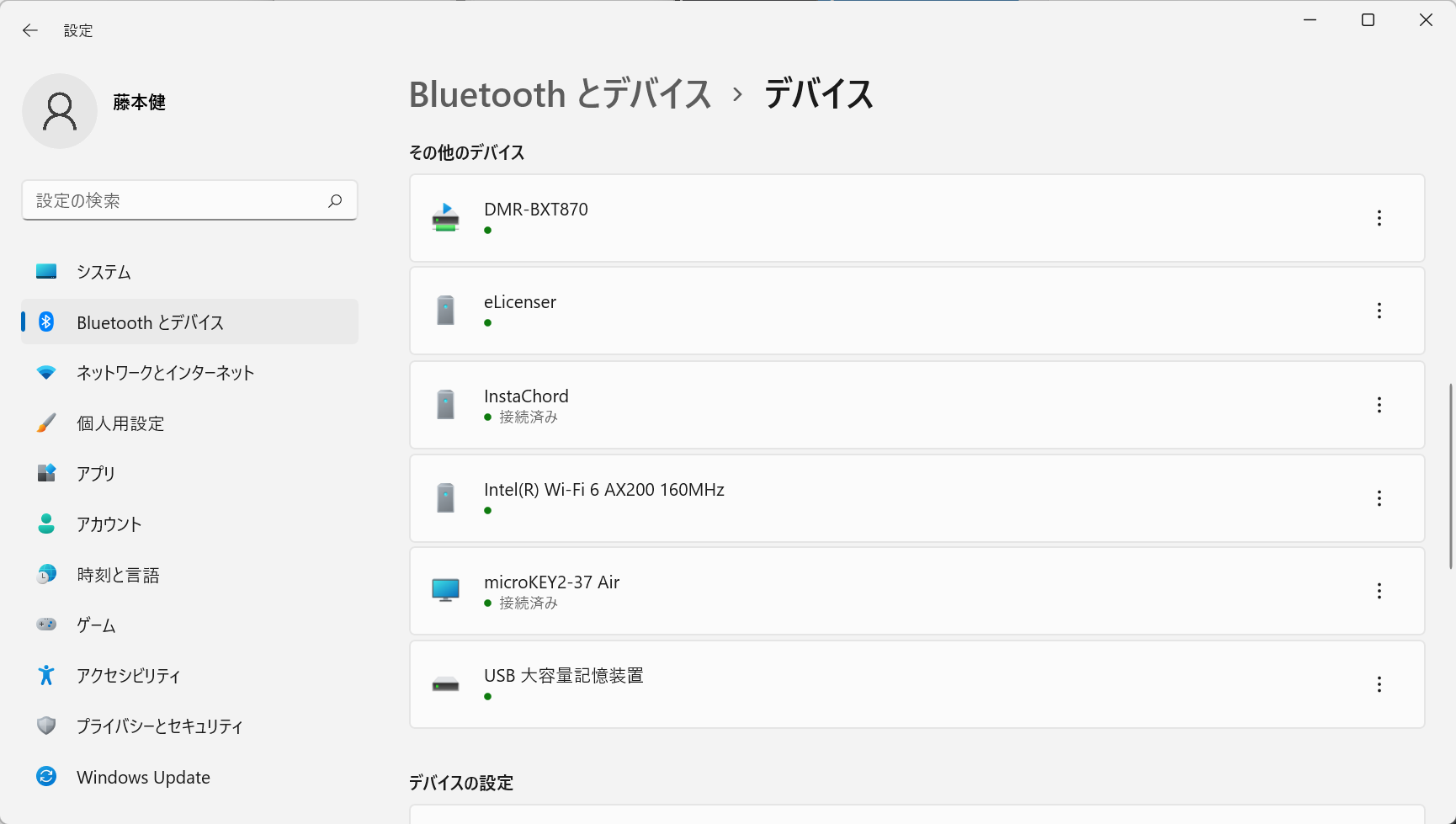
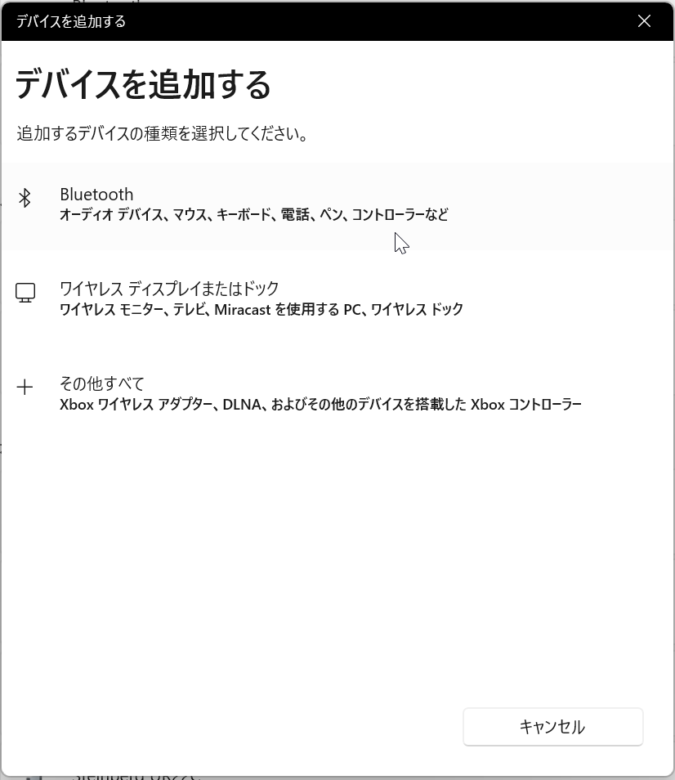
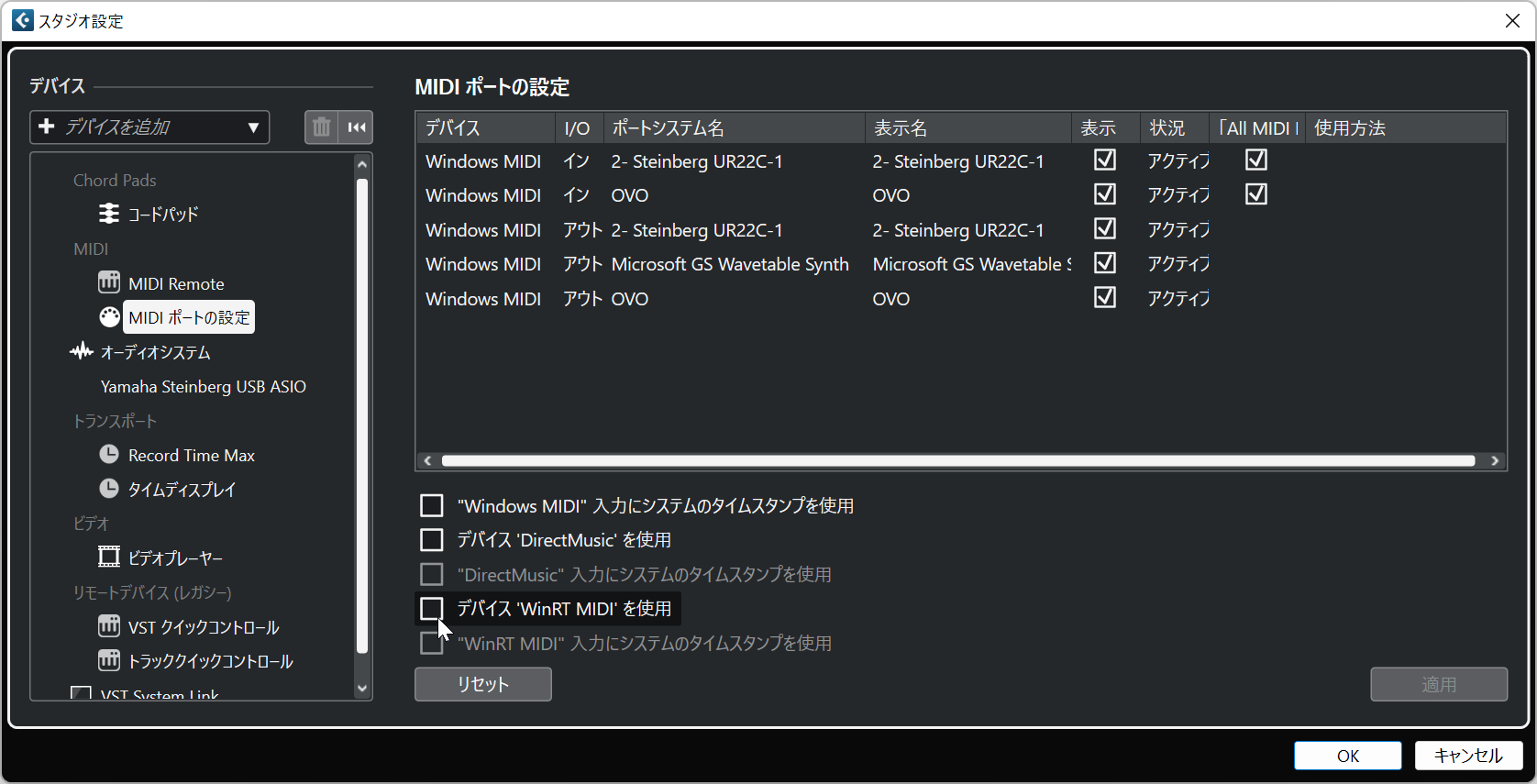
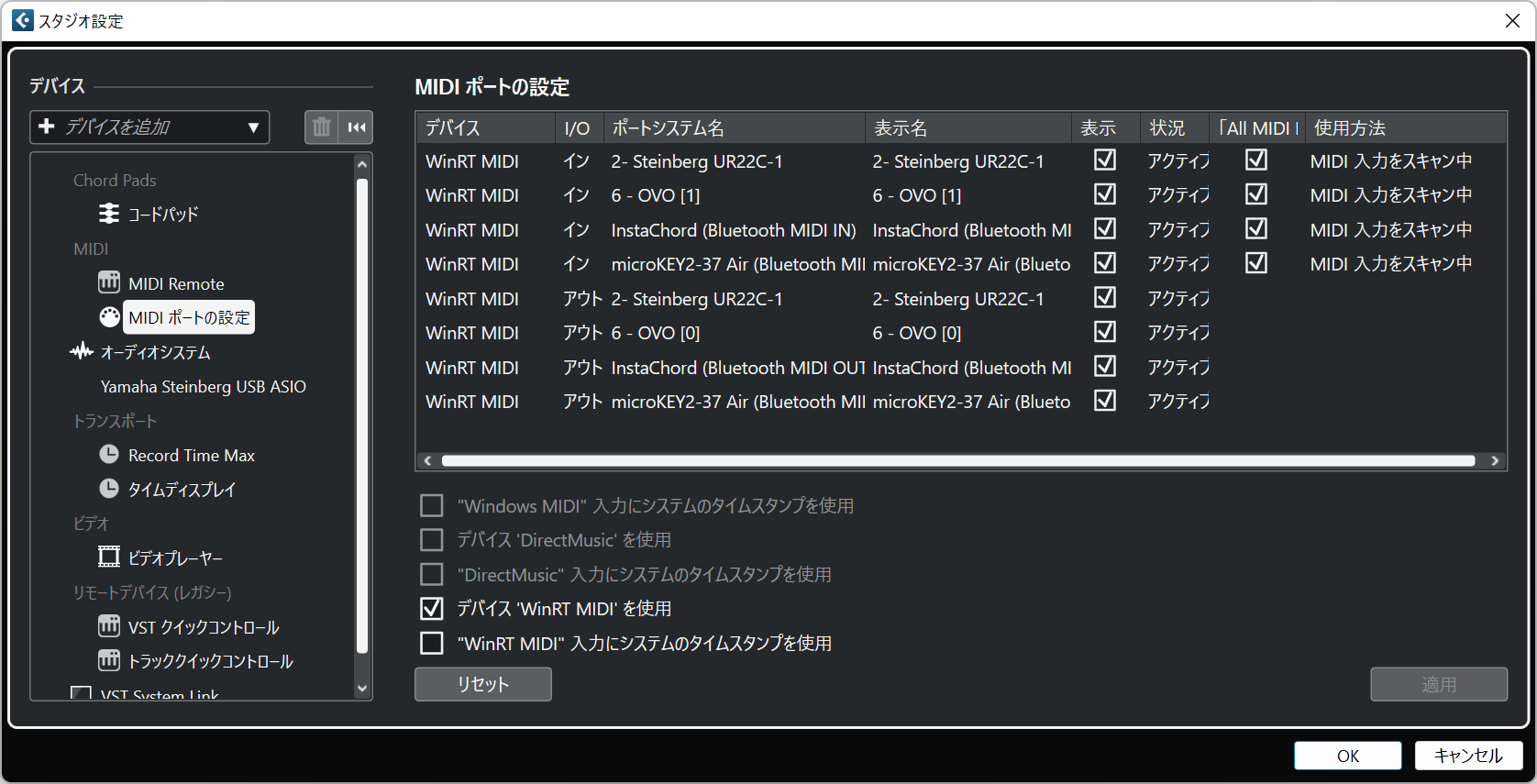
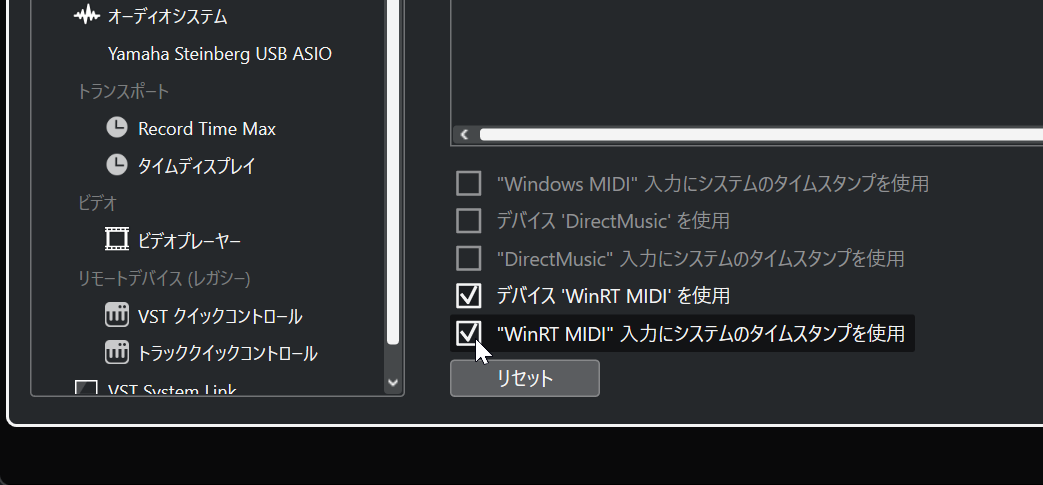
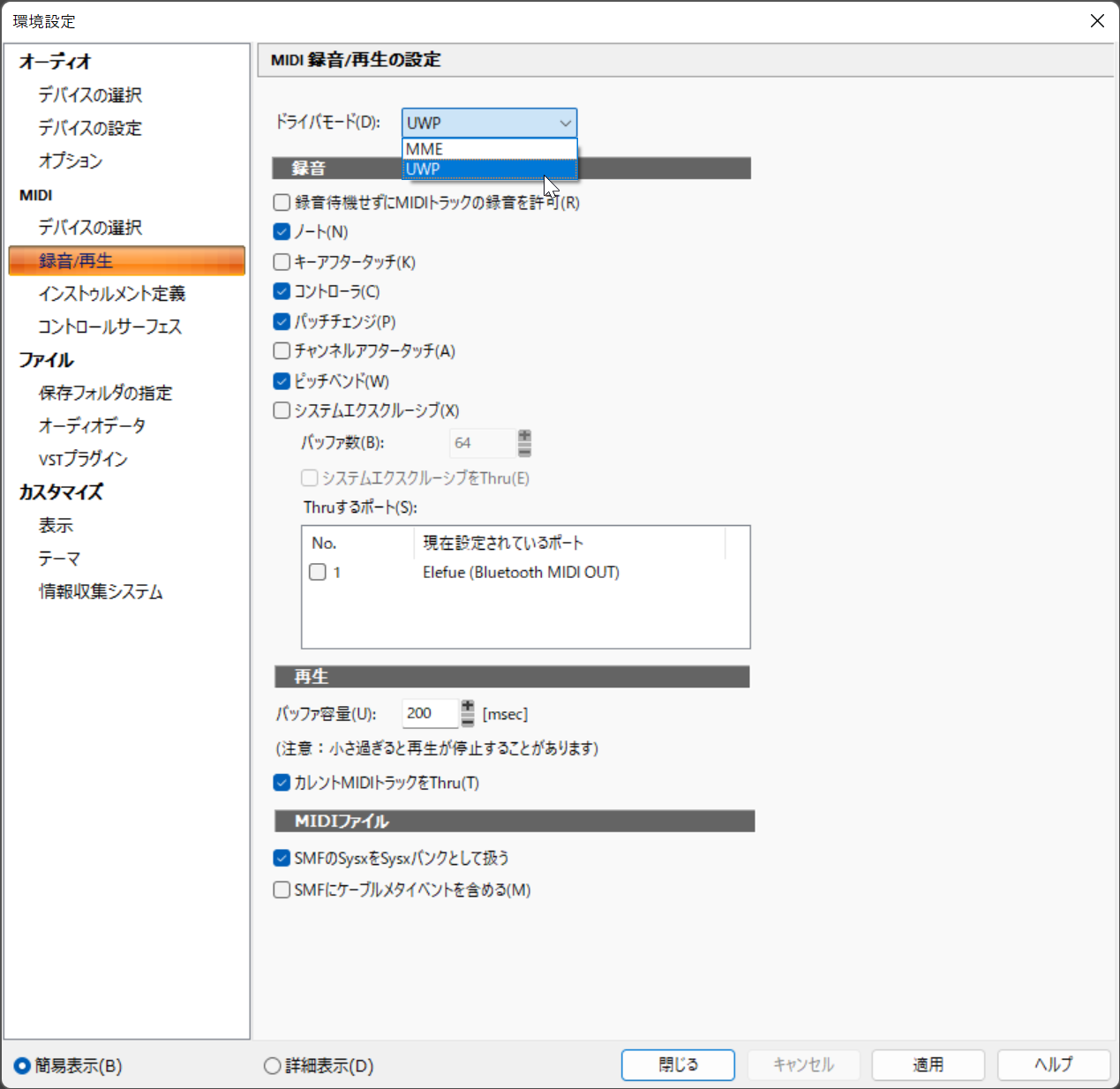
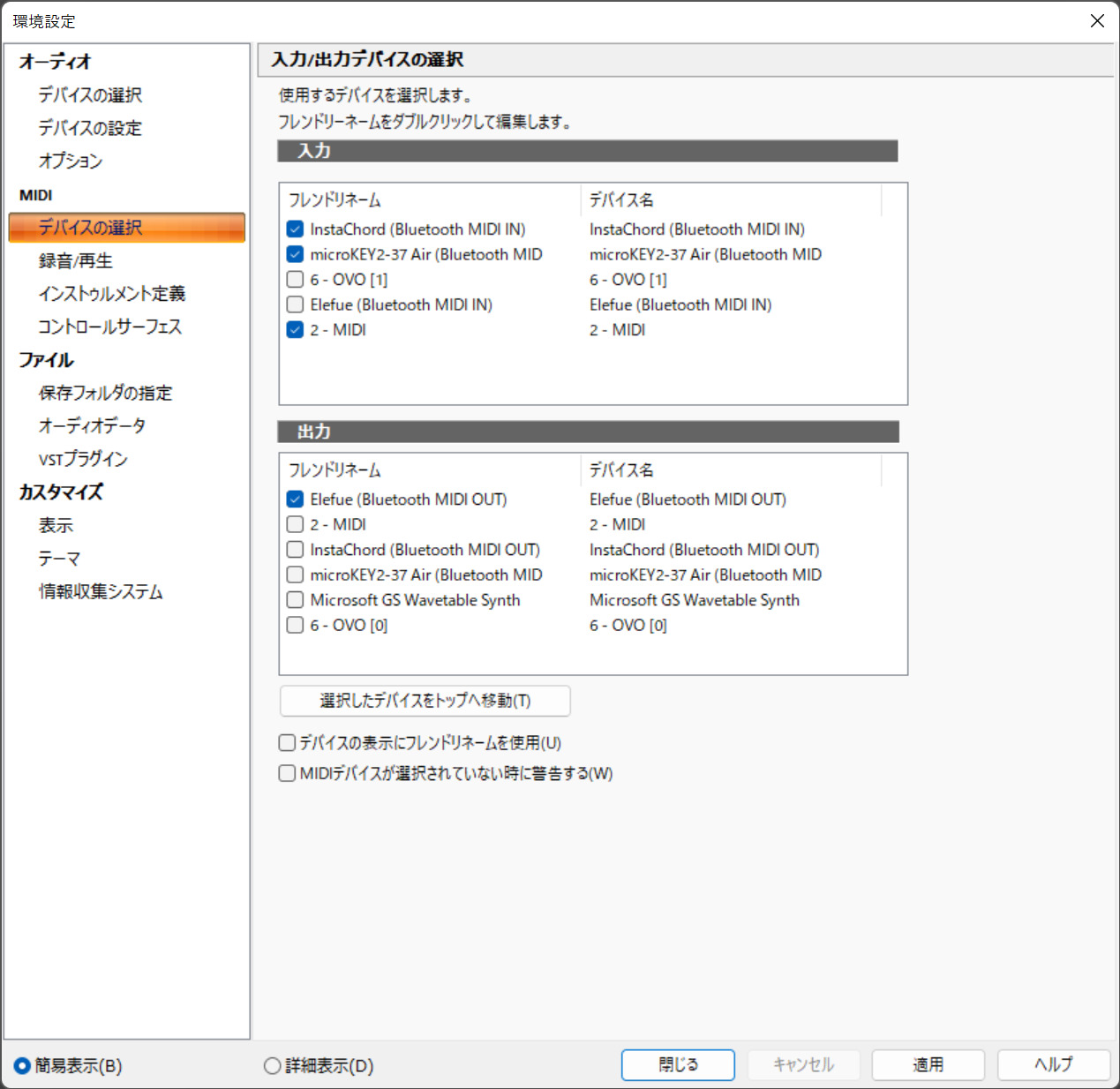
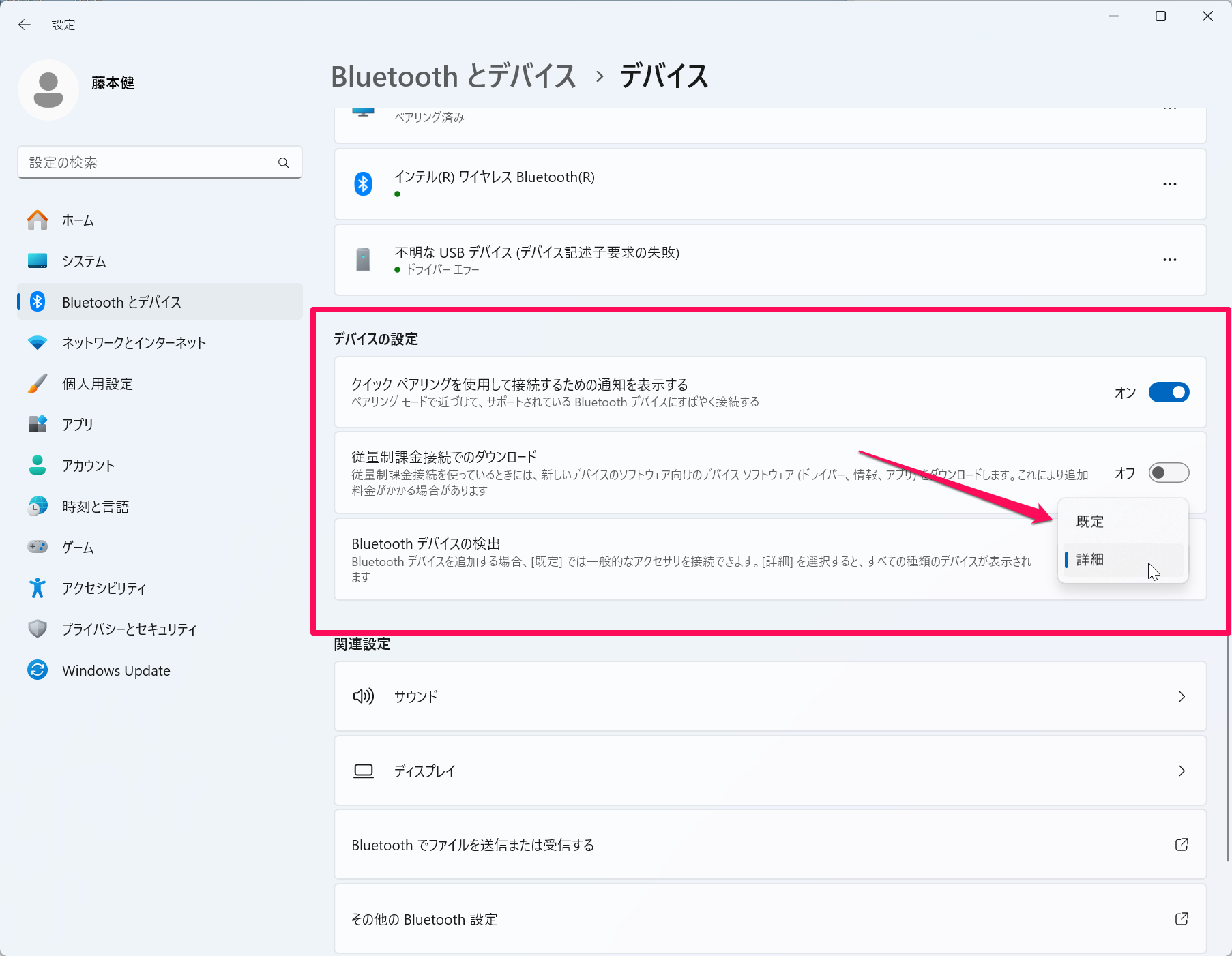
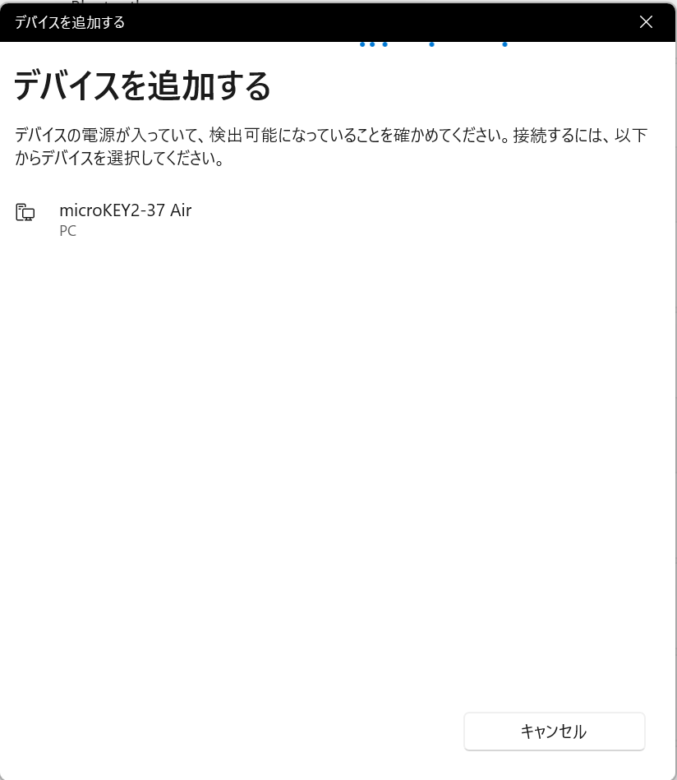
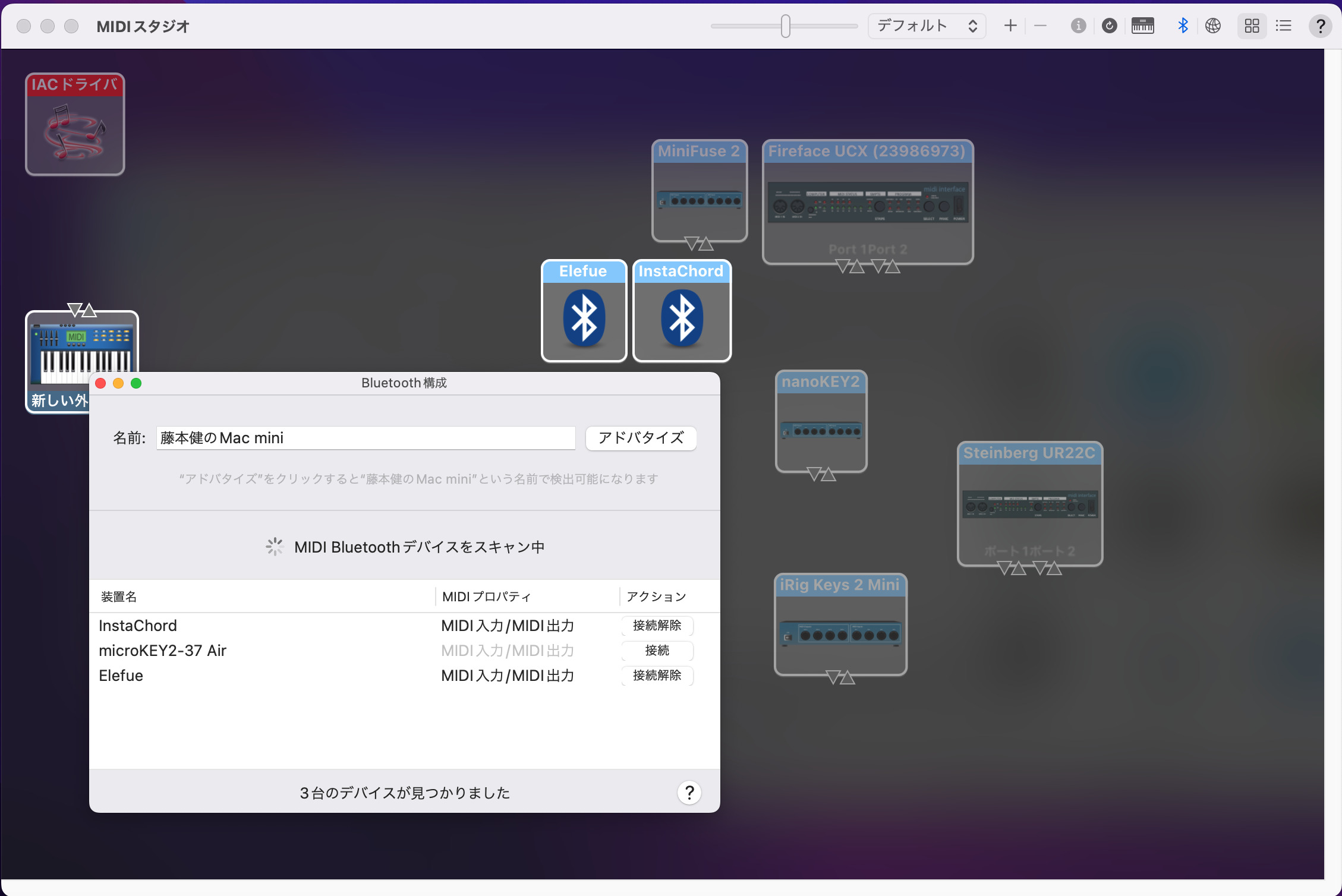
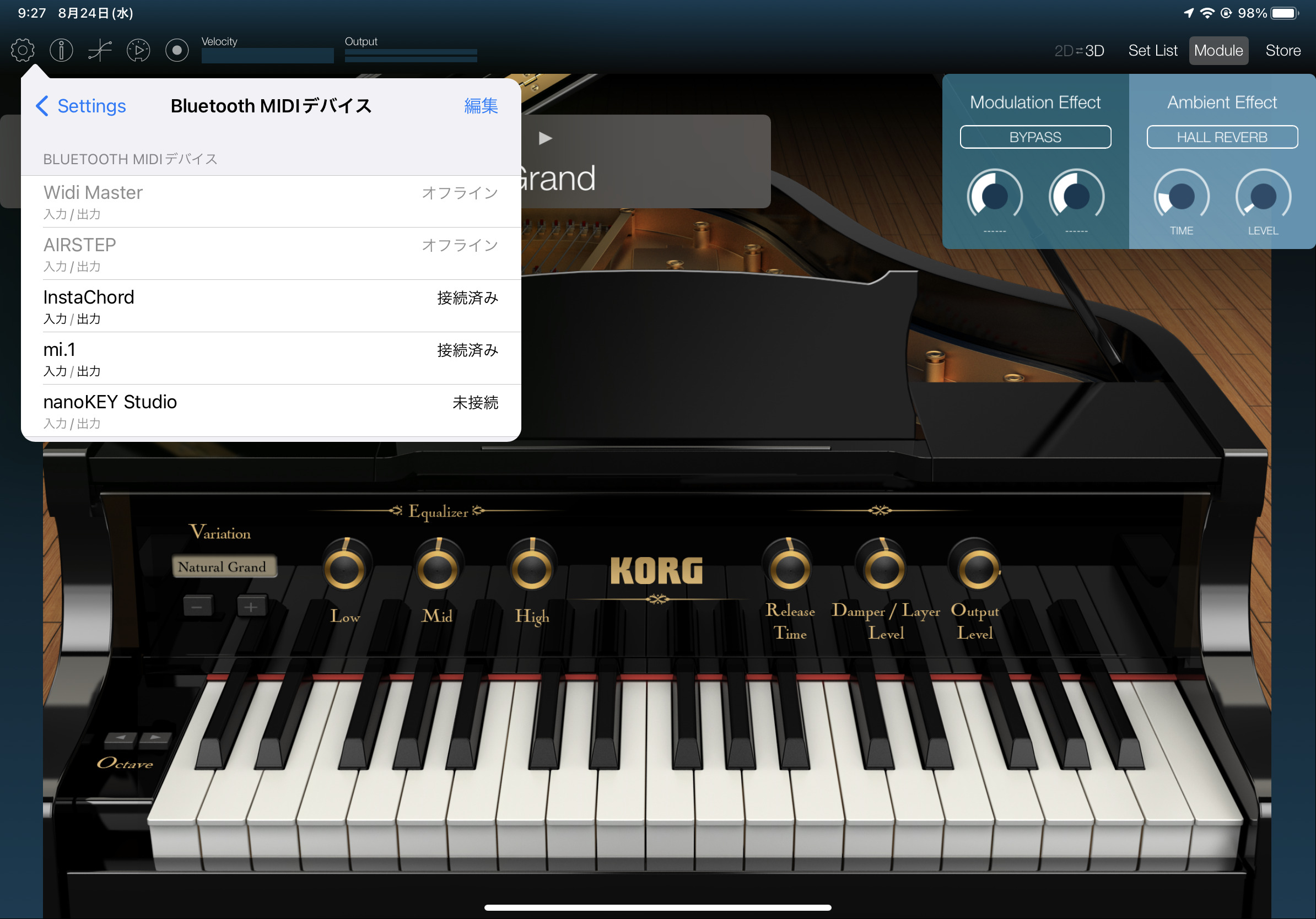
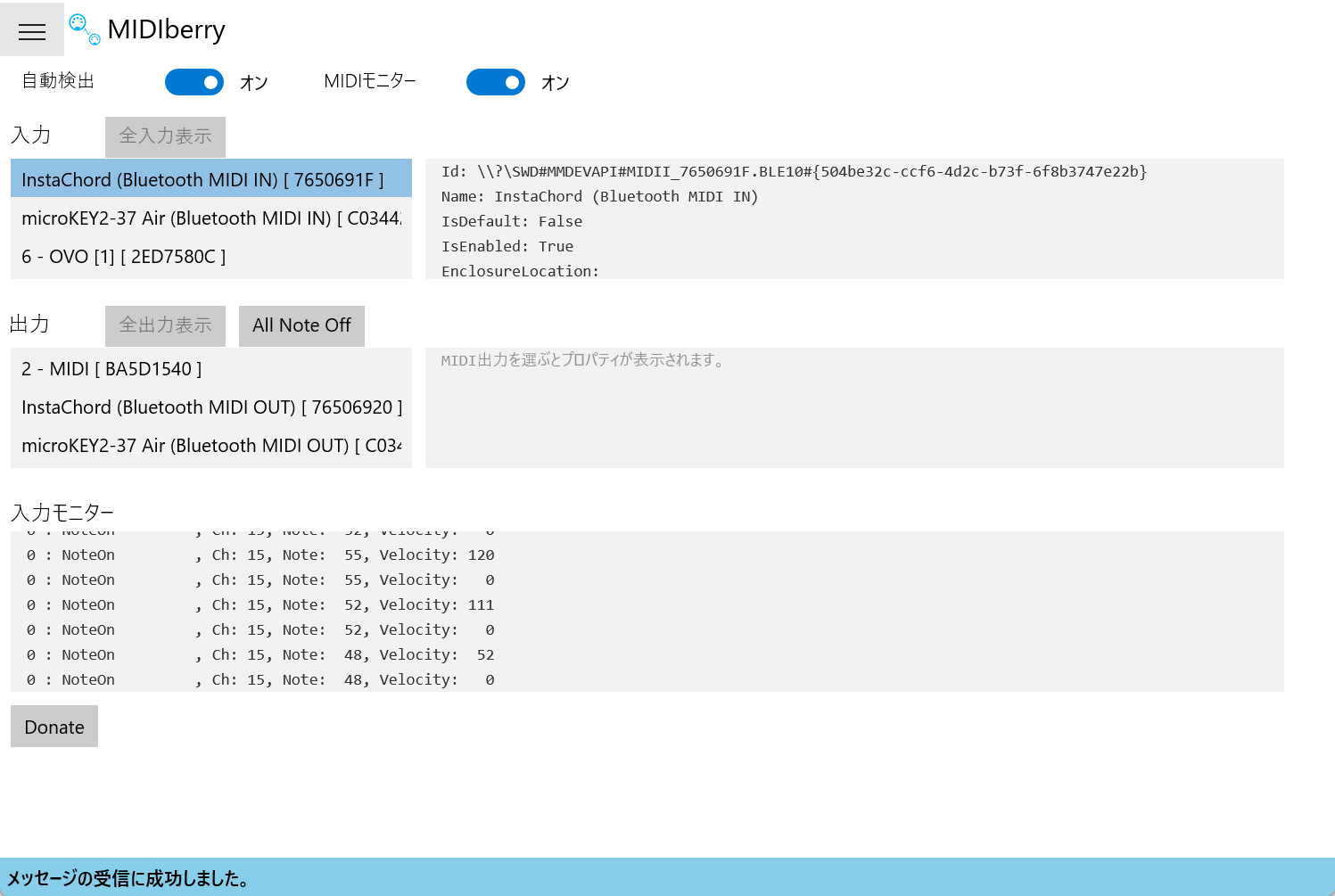
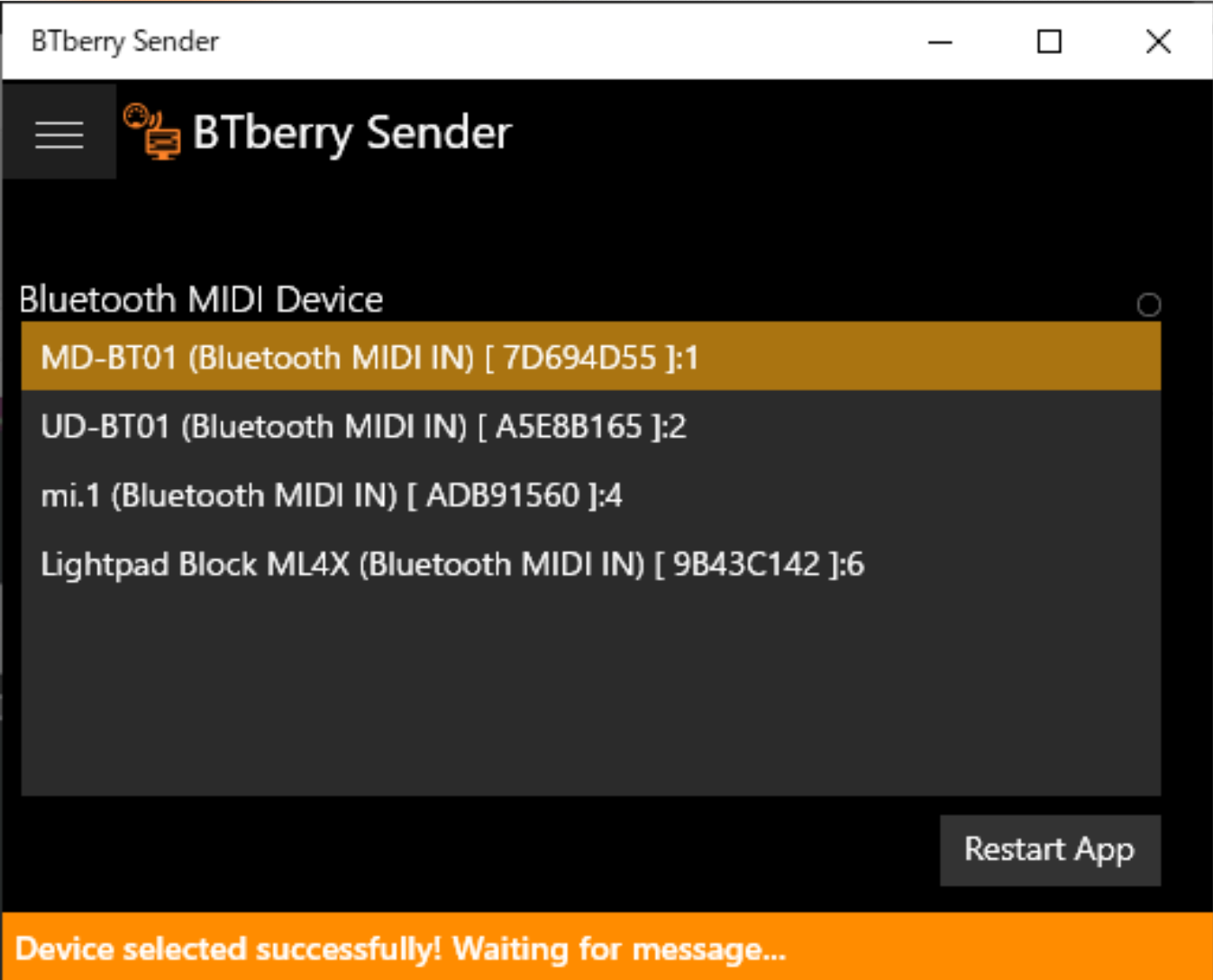

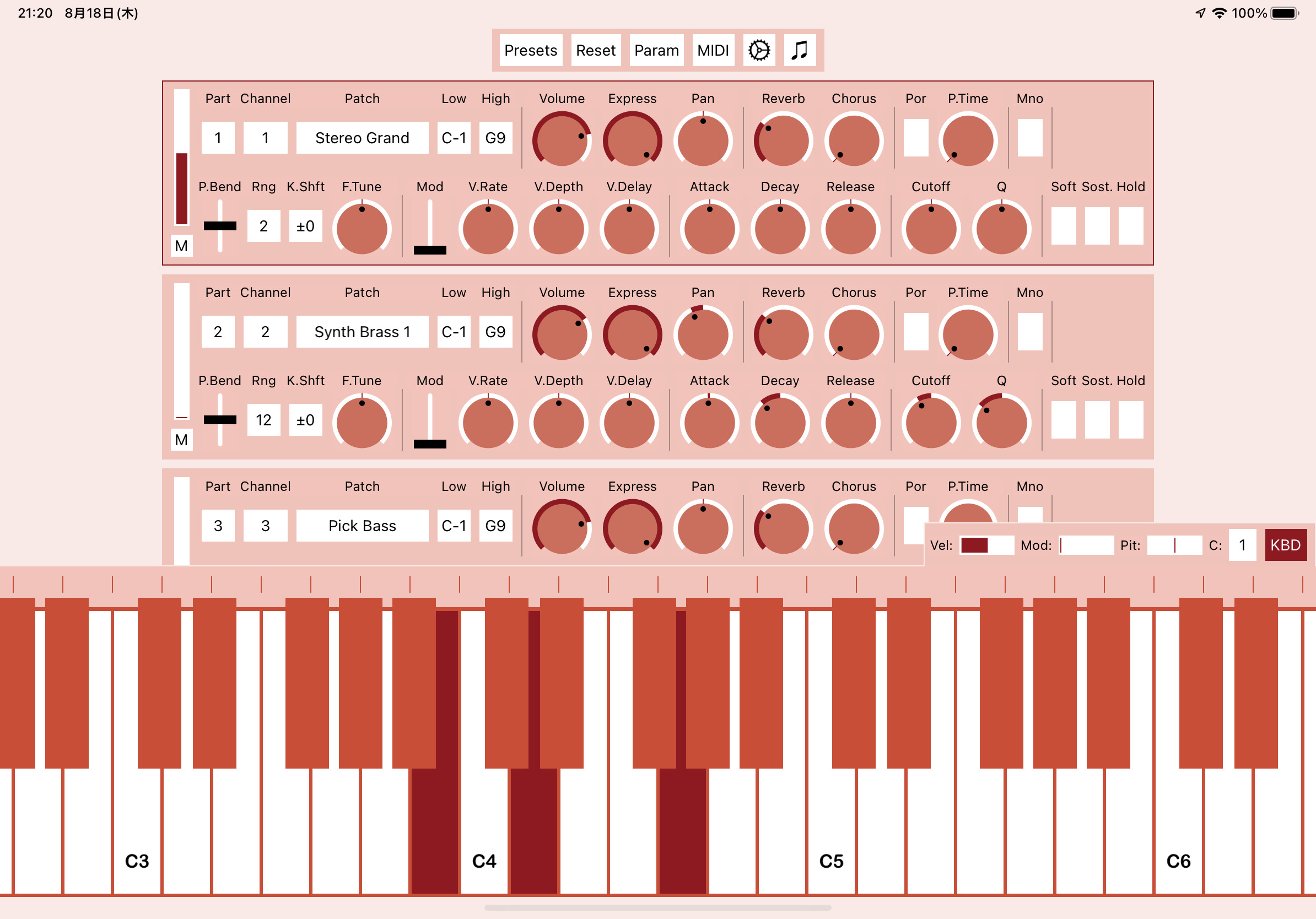

コメント
もしかしてエレフエのbluetoothMIDI接続もコレ経由だとWindowsで行けるのかな‥?
かげさん
そうですね。elfue、これを使うといけます。が、ウチでは、うまくいかなかったケースもあるので、環境によっては不具合が出る可能性も…。
別記事「現時点、最強のBluetooth MIDIかも!? 各種BLE-MIDI機器と自動でペアリングしてくれるWIDI Masterがスゴイ!」でしたコメントの回答がこちらにあるとは。
早速試したところ無事繋がりました!
StudioOneはアップデート待ちみたいですね…残念。
loot MIDI入れているとNGなのか認識しませんでした。
アンインストールで解決しました。
maysmixさん
WIDI Masterの記事のコメントをされた時間を見ると、ほんとにたまたま問題がおきた日に、今回の記事があった、ということですね。お役に立ててよかったです。
本当にタイムリー過ぎて驚きました。
microKEYも良いのですが…キーサイズに慣れなくて思案していたところでした。
これからバンバン活用していきます。
ご返信ありがとうございました。
有益な記事ありがとうございます。うちでも試してみたのですが、複数のデバイス名が単に「MIDI」という表示に変わってしまい、訳がわからなくなったのでいったんもとに戻してしまいました。
(WIDI Masterを接続したポートも見た目ではわからなくなってしまいました)
ちょっと使いづらいですね・・・。